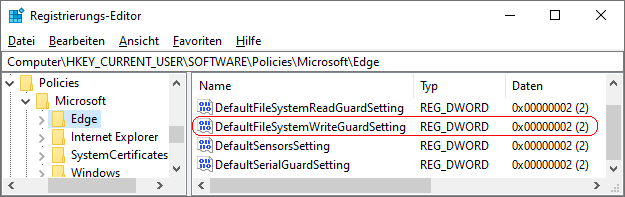|
Die Dateisystem-API (Application Programming Interface; Programmierschnittstelle) ermöglicht Webseiten den (Schreib-) Zugriff auf Dateien und Verzeichnisse des Hostbetriebssystems. D.h. es können Verzeichnisse und Dateien erstellt, gelöscht und Inhalte verändert werden. Auf der Seite "Dateibearbeitung" (edge://settings/content/fileEditing) unter "Cookies und Websiteberechtigungen" kann ein Benutzer den Lese- und Schreibzugriff auf das Dateisystem aktivieren bzw. blockieren. Eine Option in der Registrierung konfiguriert den Zugriff ebenfalls. Zusätzlich kann ein Benutzer die Einstellungen nicht mehr über die Benutzeroberfläche ändern (z. B. in Organisationen).
Weitere Informationen: https://web.dev/file-system-access/
So geht's:
- Starten Sie "%windir%\regedit.exe" bzw. "%windir%\regedt32.exe".
- Klicken Sie sich durch folgende Schlüssel (Ordner) hindurch:
HKEY_CURRENT_USER
Software
Policies
Microsoft
Edge
Falls die letzten Schlüssel noch nicht existieren, dann müssen Sie diese erstellen. Dazu klicken Sie mit der rechten Maustaste in das rechte Fenster. Im Kontextmenü wählen Sie "Neu" > "Schlüssel".
- Doppelklicken Sie auf den Schlüssel "DefaultFileSystemWriteGuardSetting".
Falls dieser Schlüssel noch nicht existiert, dann müssen Sie ihn erstellen. Dazu klicken Sie mit der rechten Maustaste in das rechte Fenster. Im Kontextmenü wählen Sie "Neu" > "DWORD-Wert" (REG_DWORD). Als Schlüsselnamen geben Sie "DefaultFileSystemWriteGuardSetting" ein.
- Ändern Sie den Wert ggf. auf "2" (blockieren) oder "3" (fragen).
- Die Änderungen werden ggf. erst nach einem Neustart aktiv oder wenn Sie über die Seite "" die Richtlinien neu laden.
Hinweise:
- DefaultFileSystemWriteGuardSetting:
2 = Eine Webseite kann keinen Schreibzugriff auf Dateien und Verzeichnisse über die Dateisystem-API anfordern. Ein Benutzer kann den Zugriff nicht aktivieren.
3 = Eine Webseite kann Schreibzugriff auf Dateien und Verzeichnisse über die Dateisystem-API anfordern. Ein Benutzer kann den Zugriff zulassen oder ablehnen.
- Damit ein Benutzer die Option "Dateibearbeitung" wieder selbst konfigurieren kann, müssen Sie den Schlüssel "DefaultFileSystemWriteGuardSetting" wiederum löschen. Klicken Sie dazu auf den Schlüssel und drücken die Taste "Entf".
- Ändern Sie bitte nichts anderes in der Registrierungsdatei. Dies kann zur Folge haben, dass Windows und/oder Anwendungsprogramme nicht mehr richtig arbeiten.
Versionshinweis:
- Diese Einstellung gilt erst ab Microsoft Edge (Chromium) Version 86.
Querverweis:
|